Пытаетесь подключить компьютер к принтеру в сети? Это очень просто. Следуйте пошаговой инструкции ниже, и вы очень быстро завершите настройку.
Чтобы подключиться к принтеру в вашей сети
- Подключите ваш принтер к вашей сети:
- Если вы хотите использовать свой принтер без проводов, подключите его к вашему беспроводная сеть в настройках вашего принтера. (Возможно, вам придется обратиться к руководству по эксплуатации вашего принтера для получения инструкций о том, как это сделать.)
- Если вы хотите настроить проводная подключение принтера, подключите сетевой кабель к вашему принтеру и к вашему роутеру.

Сетевой кабель.
- Включите свой принтер.
- На вашем компьютере нажмите Ключ с логотипом Windows а также р на клавиатуре одновременно, чтобы вызвать Бежать коробка.
- Введите «контроль», затем нажмите Войти на вашей клавиатуре.

- Выбрать Большие иконки от Просмотр по выпадающее меню.

- Нажмите Устройства и принтеры.

- Нажмите Добавить принтер.

- Если вы используете Windows 7, нажмите Добавьте сетевой, беспроводной или Bluetooth-принтер. Если нет, пропустите этот шаг.

- В мастере добавления устройства:
- Если вы видите свой принтер, выберите его и нажмите следующий, затем следуйте инструкциям на экране, чтобы добавить принтер на компьютер.

- Если вы не видите свой принтер, нажмите Нужного принтера нет в списке.

Затем выберите вариант, чтобы найти ваш принтер. Мы рекомендуем вам:
- Выберите опцию Выберите общий принтер по имени, затем нажмите Просматривать найти ваш принтер в вашей сети.

- Выбрать Добавьте принтер, используя адрес TCP / IP или имя хоста найти ваш принтер с его IP-адресом. (Возможно, вам потребуется проверить руководство к принтеру для получения инструкций о том, как настроить или найти IP-адрес вашего принтера.)

После выбора опции нажмите следующий и следуйте инструкциям на экране, чтобы добавить принтер на компьютер.
- Выберите опцию Выберите общий принтер по имени, затем нажмите Просматривать найти ваш принтер в вашей сети.
- Если вы видите свой принтер, выберите его и нажмите следующий, затем следуйте инструкциям на экране, чтобы добавить принтер на компьютер.
- Обновите драйвер принтера, чтобы убедиться, что принтер правильно работает на вашем компьютере. Если у вас нет времени, терпения или навыков работы с компьютером для обновления драйвера принтера вручную, вы можете сделать это автоматически с Водитель Легко.
Driver Easy автоматически распознает вашу систему и найдет для нее правильные драйверы. Вам не нужно точно знать, на какой системе работает ваш компьютер, вам не нужно рисковать загрузкой и установкой неправильного драйвера, и вам не нужно беспокоиться об ошибках при установке.
Вы можете автоматически обновить драйверы с помощью БЕСПЛАТНОЙ или Профессиональной версии Driver Easy. Но в версии Pro это займет всего 2 клика (и вы получите полную поддержку и 30-дневную гарантию возврата денег):Скачать и установите Driver Easy.
Запустите Driver Easy и нажмите Сканировать сейчас кнопка. Driver Easy проверит ваш компьютер и обнаружит проблемы с драйверами.

Нажмите на Обновить Нажмите кнопку рядом с вашим принтером, чтобы автоматически загрузить и установить правильную версию этого драйвера, затем вы можете установить его вручную. Или нажмите Обновить все для автоматической загрузки и установки правильной версии всех драйверов, которые отсутствуют или устарели в вашей системе (для этого требуется Pro версия — вам будет предложено обновить, когда вы нажмете Обновить все).

Вы можете сделать это бесплатно, если хотите, но это частично руководство.
Если у вас возникли проблемы с Driver Easy, обратитесь в службу поддержки Driver Easy по адресу support@drivereasy.com За советом. Вы должны приложить URL этой статьи, чтобы они могли помочь вам лучше.
- Перезагрузите компьютер.
- Попробуйте распечатать документ на своем принтере, чтобы проверить, правильно ли он настроен.
Ваш принтер должен работать правильно сейчас. Если у вас есть какие-либо вопросы, оставьте нам комментарий ниже!





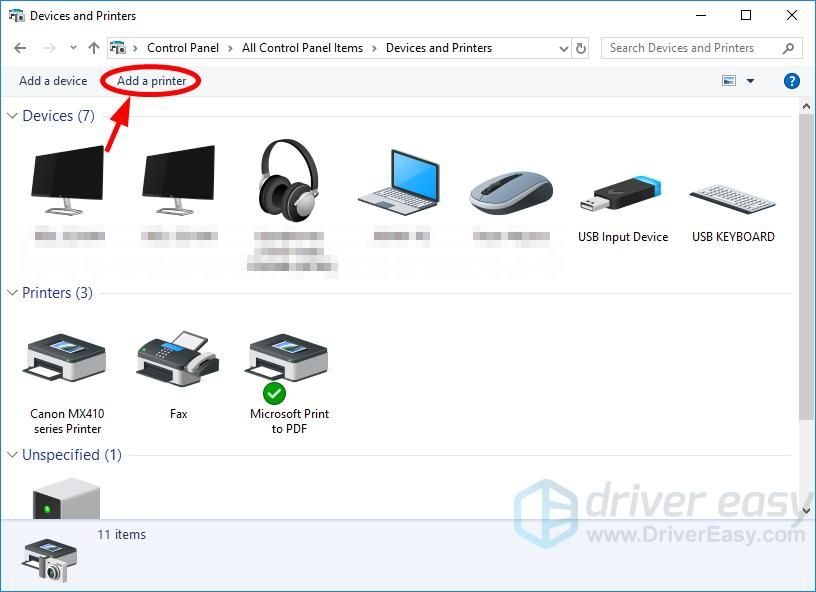





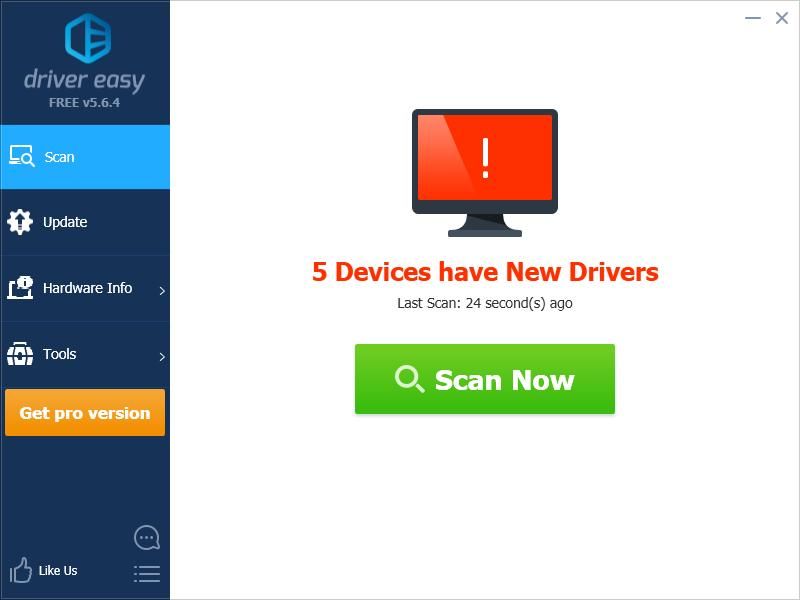

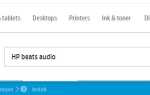

![Как исправить код ошибки 31 в Windows 10/8/7 [ЛЕГКО]](https://milestone-club.ru/wp-content/cache/thumb/5c/ff2e59dd201eb5c_150x95.png)
